Как изменить яркость экрана Windows 10 — шаг за шагом
Опубликовано: 2021-06-07Сегодня мы собираемся объяснить многочисленные способы изменения яркости дисплея Windows 10. Читайте дальше, чтобы узнать все подробности!
Яркость — это одна из тех вещей, которые необходимо регулярно менять по усмотрению пользователя. Когда ваше окружение яркое, вы можете уменьшить яркость, чтобы четко видеть экран. Когда вы используете свой компьютер в темной комнате, вы хотели бы изменить яркость в Windows 10, чтобы убедиться, что это не повредит вашим глазам. Использование компьютера с уменьшенной яркостью также сэкономит энергию ноутбука и срок службы батареи.
Существует множество способов изменить яркость дисплея Windows 10, кроме ручного метода.
Вы можете автоматически изменять яркость в Windows 10 , используя различные методы, независимо от того, подключена она или нет, в зависимости от того, сколько заряда батареи у вас осталось на вашем ноутбуке, и с помощью датчика освещенности, который встроен во многие новейшие устройства для автоматическое переключение яркости.
Как изменить яркость на ноутбуке или ПК с Windows 10
В большинстве клавиатур ноутбуков вы можете быстро увеличить или уменьшить яркость с помощью функциональных клавиш (от f1 до f12), которые появляются над цифровыми клавишами на клавиатуре.
Чтобы изменить яркость экрана, найдите функциональную клавишу, которая напоминает значок, представляющий яркость, чаще всего это солнце или что-то в этом роде. Нажимайте клавиши, так как они являются функциональными клавишами, вы должны нажать и удерживать клавишу Fn, расположенную в нижнем левом углу клавиатуры, одновременно нажимая функциональные клавиши.
Если вы хотите, вы также можете изменить яркость дисплея Windows 10 из системы. Этот метод особенно полезен для тех пользователей, чьи клавиатуры имеют некоторые проблемы, такие как сломанные клавиши, неисправные драйверы и т. д. Этот метод также полезен при использовании планшета или когда вам приходится делать это в программном обеспечении.
В Windows 10 пользователь может найти ползунок быстрой регулировки яркости в Центре уведомлений. Чтобы получить к нему доступ,
Шаг 1. Во-первых, щелкните значок в виде всплывающего уведомления, который появляется справа от часов на панели задач.
Шаг 2: Если вы не видите ползунок, нажмите кнопку «Развернуть» , расположенную на сетке плиток.
Шаг 3: Нажмите и перетащите ползунок, чтобы настроить яркость экрана по своему усмотрению.
На сенсорном экране вы найдете Центр уведомлений, проведя пальцем с правой стороны экрана.

Вы также можете найти эту опцию в приложении «Настройки» в Windows 10. Чтобы получить к ней доступ, выполните следующие действия:
Шаг 1. Откройте приложение «Настройки» из меню «Пуск» или значка «Пуск».
Шаг 2: Затем выберите «Система» и нажмите «Дисплей» .
Шаг 3: Нажмите или коснитесь и перетащите ползунок «Настройка уровня яркости» , чтобы изменить уровень яркости экрана.
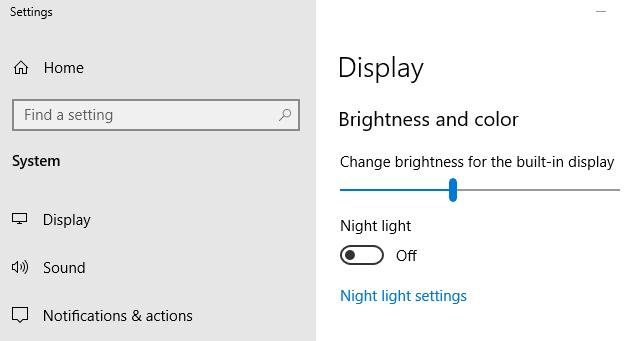
Если у вас есть ПК с Windows 7 или 8 и у вас нет приложения «Настройки» , эта опция доступна в панели управления вашего ПК.
Шаг 1: Откройте панель управления на своем ПК, нажмите «Оборудование и звук» .
Шаг 2: Выберите «Параметры питания» из пунктов, перечисленных в меню.
Шаг 3: Вы увидите ползунок «Яркость экрана» в нижней части окна «Планы электропитания».
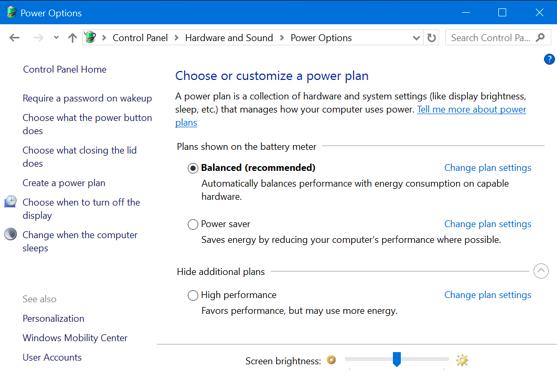
Вы также можете использовать этот параметр через Центр мобильности Windows.
В Windows 10 и 8.1 запустите его, щелкнув правой кнопкой мыши кнопку «Пуск» и выбрав «Центр мобильности». В Windows 7 вы можете получить доступ к «Центру мобильности», одновременно нажав клавишу Windows и клавишу X.
Измените яркость экрана с помощью ползунка «Яркость дисплея» , который появляется в окнах.
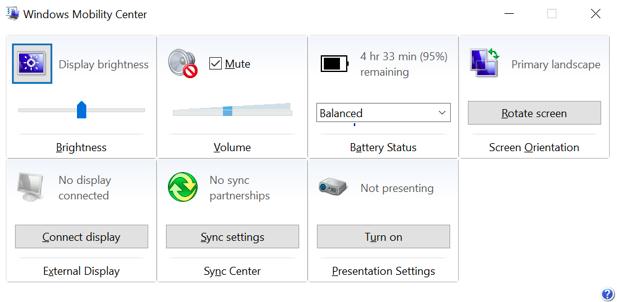
Читайте также: 17 лучших программ для поиска и очистки дубликатов фотографий в 2021 году
Как вручную переключать яркость на внешнем дисплее
Большинство методов, перечисленных в этой статье, подходят для ноутбуков, планшетов и моноблоков. Однако, если вы используете свой ПК с внешним дисплеем и хотите изменить яркость дисплея, вам придется делать это на самом внешнем дисплее, и в большинстве случаев вы не сможете сделать это автоматически.
Как настроить уровень яркости вручную на внешнем дисплее
Большинство методов, перечисленных в этой статье, предназначены для ноутбуков, планшетов и всего в одном ПК. Однако, если вы используете свой ПК с внешним дисплеем или подключаете внешний дисплей к своему ПК, вам придется делать это на самом внешнем дисплее, и в большинстве случаев вы не сможете сделать это автоматически.
Вы можете найти кнопку «Яркость» на дисплее вашего экрана и использовать ее для регулировки яркости в соответствии с вашими потребностями. Вам также может потребоваться доступ к кнопкам «Меню» или «Параметры», чтобы включить экранное меню, которое поможет вам увеличить или уменьшить яркость экрана.
Чаще всего эти кнопки расположены рядом с кнопкой включения/выключения питания монитора компьютера. Для некоторых современных мониторов вы также можете изменить яркость экрана Windows 10 с помощью таких приложений, как ScreenBright или Display Tuner, хотя они не смогут работать с большинством мониторов.

Читайте также: 15 лучших компаний-разработчиков программного обеспечения в 2021 году
Как автоматически переключать яркость, когда вы подключены к сети
Вы можете изменить яркость дисплея на ПК или ноутбуке с Windows 10 между пороговым значением в зависимости от того, подключен ли ваш компьютер к сети или нет. Например, если ваш ноутбук подключен к сети, вы можете установить более высокий уровень яркости, а когда он работает от батареи, вы можете установить более низкий уровень. После внесения некоторых настроек ваш ПК с Windows сможет соответствующим образом и автоматически регулировать яркость.
Чтобы включить это, выполните следующие действия: -
Шаг 1: Откройте панель управления .
Шаг 2: Выберите «Оборудование и звуки», а затем выберите «Электропитание» .
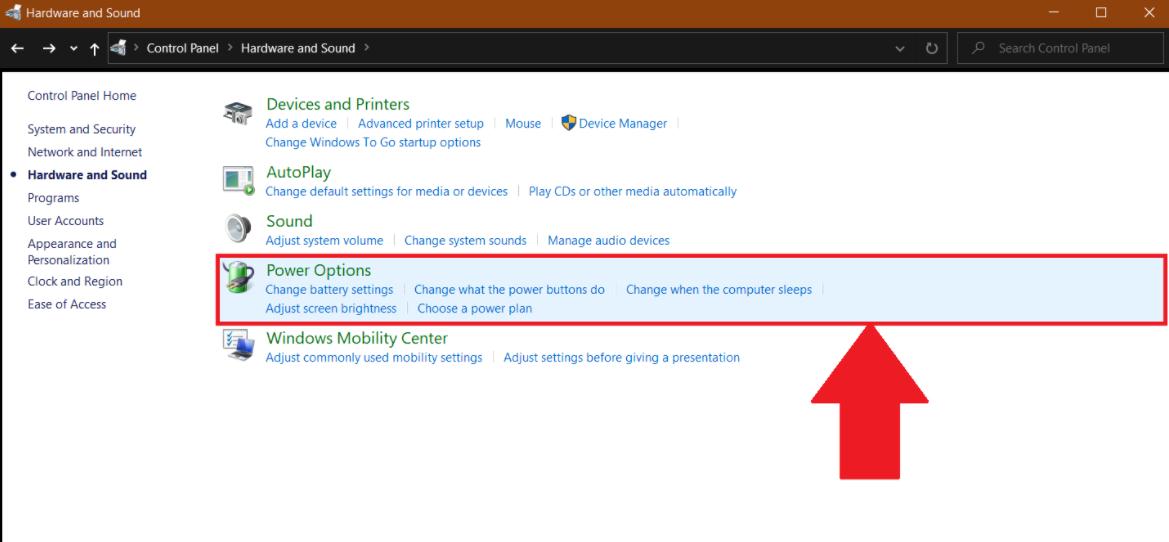
Шаг 3: После этого нажмите «Изменить настройки плана» , который может быть связан рядом с планом питания, который вы используете.
Шаг 4: Настройте различные уровни яркости для «От батареи» и «От сети» , перечисленных в разделе «Настройка плана яркости» . Этот параметр связан с вашим планом электропитания.
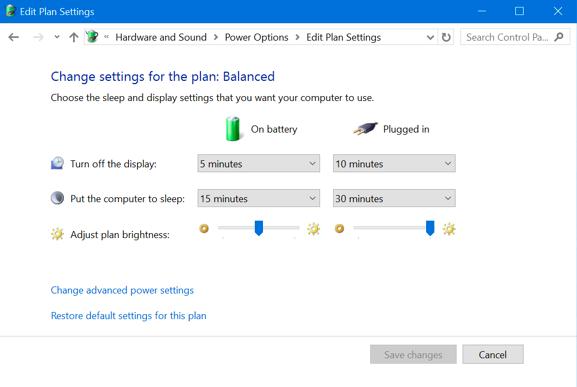
Вы можете настроить различную яркость экрана для разных планов питания и, если хотите, вы также можете переключаться между ними.
Читайте также: 14 лучших бесплатных программ для восстановления данных для Windows 10/8/7 в 2021 году
Как настроить уровень яркости в зависимости от времени автономной работы
Пользователи могут автоматически изменять яркость дисплея Windows 10 на своем ноутбуке в зависимости от того, сколько заряда батареи осталось на их ноутбуке.
В Windows 10 пользователи могут использовать для этого функцию экономии заряда батареи. Шаги для настройки этой функции:
Шаг 1: Откройте приложение «Настройки», выберите «Система» , а затем выберите «Аккумулятор» .
Шаг 2: Убедитесь, что опция «Уменьшить яркость экрана в режиме энергосбережения» включена.
Шаг 3: Затем выберите процент заряда батареи, на котором вы хотите включить энергосбережение.
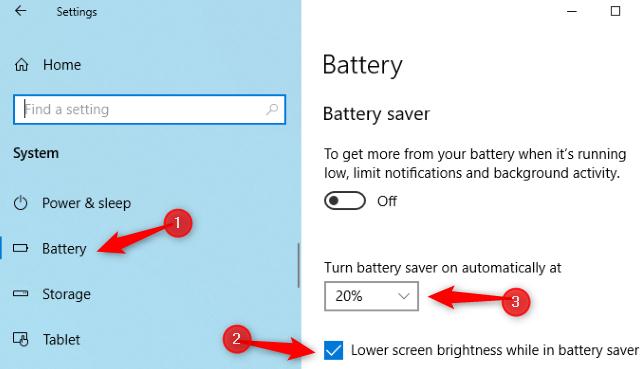
Когда уровень заряда батареи упадет ниже выбранного, сработает функция экономии заряда батареи, которая уменьшит подсветку и, таким образом, сэкономит энергию вашего ноутбука. По умолчанию Battery Saver активируется, когда на вашем ноутбуке остается только 20% заряда батареи.
К сожалению, невозможно определить точное количество яркости, которое будет использовать Battery Saver. Эту опцию также можно включить вручную, нажав на значок батареи.
Читайте также: 5 умных способов улучшить игровую производительность на ПК с Windows
Как автоматически регулировать яркость с помощью датчика внешней освещенности
Многие современные ноутбуки и ПК оснащены датчиками внешней освещенности или яркости, аналогичными тем, что есть в смартфонах или планшетах. Windows может использовать датчик для того, что люди называют « адаптивной яркостью» , поскольку Windows будет автоматически изменять яркость экрана в зависимости от вашего окружения. Например, он может автоматически увеличивать яркость, когда вокруг светло, и уменьшать ее, когда вокруг темно.
Это может показаться удобным для большинства людей, но некоторые люди часто жалуются, что это может увеличить или уменьшить яркость, даже если пользователь этого не хочет. Это может привести к тому, что пользователь предпочтет изменить яркость в Windows 10 вручную через настройки. Вы также можете включать и выключать его, чтобы увидеть, что вам больше подходит.
Чтобы включить или отключить эту функцию в Windows 10, выполните следующие действия:
- Откройте приложение «Настройки», выберите « Система », а затем выберите « Дисплей ».
- Включите или выключите опцию « Изменять яркость автоматически при изменении освещения ». Это доступно только в том случае, если ваше устройство оснащено датчиком внешней освещенности.
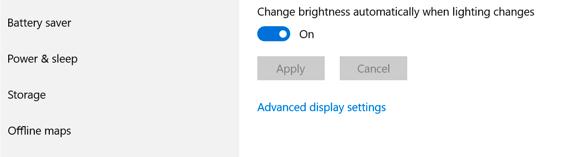
Вы также можете изменить этот параметр через панель управления, выполнив шаги, перечисленные здесь:
Шаг 1: Откройте панель управления, выберите «Оборудование и звук» .
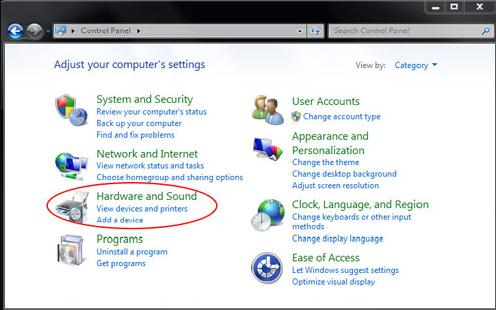
Шаг 2: Выберите «Параметры электропитания» и нажмите «Изменить параметры плана» рядом с планом электропитания, который вы используете.
Шаг 3: После этого нажмите «Изменить дополнительные параметры питания» .
Шаг 4: Нажмите и разверните раздел «Дисплей» . Затем разверните раздел «Включить адаптивную яркость» .
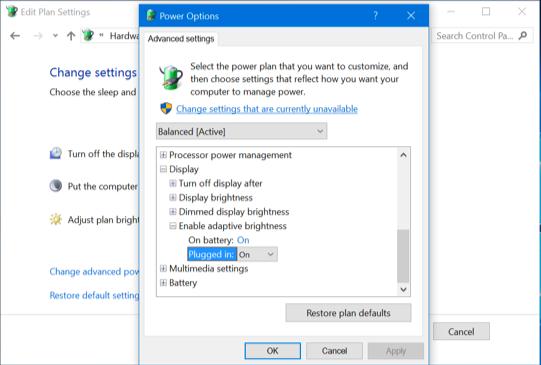
Перечисленный здесь параметр позволяет пользователям выбирать, будет ли адаптивная яркость использоваться при питании от батареи или при подключении к сети.
Читайте также: 15 лучших программ для графического дизайна для дизайнеров в 2021 году (бесплатные и платные)
Заключительные слова о том, как изменить яркость дисплея Windows 10
Вы можете настроить или изменить яркость дисплея в Windows 10 как вручную, так и автоматически, поскольку оба варианта имеют свои преимущества. Включение автоматической яркости не помешает пользователю переключать яркость с помощью горячих клавиш и других параметров Windows. Так что не помешает попробовать все варианты, упомянутые здесь, и выяснить, какой из них подходит вам больше всего.
Оставьте свои дополнительные вопросы и предложения в поле для комментариев ниже. И подпишитесь на нашу рассылку новостей, чтобы быть в курсе последних событий, а также читать другие полезные руководства.
